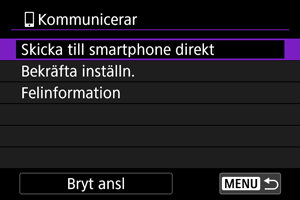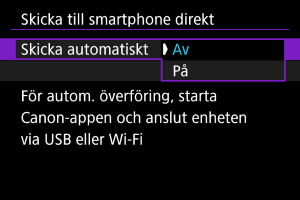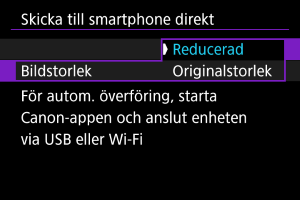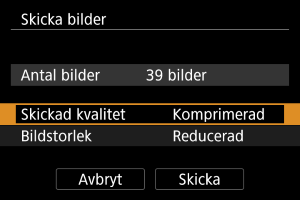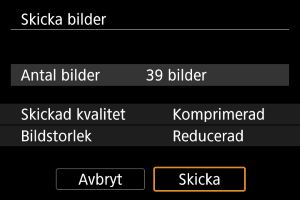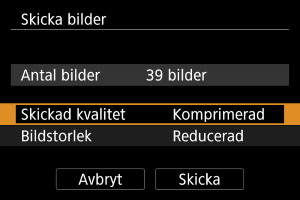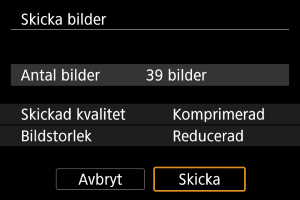Ansluta till en smartphone eller surfplatta
- Förbereda en smartphone
- Bluetooth-parkoppling och Wi-Fi-anslutning till smartphones
- Huvudfunktioner i Camera Connect
- Bibehålla en Wi-Fi-anslutning när kameran är avstängd
- Redigera/ta bort enheter för anslutningar
- Återansluter med anslutningsinformationen
- Automatisk bildöverföring till en smartphone medan du fotograferar
- Skicka bilder till en smartphone från kameran
Du kan göra följande efter att ha parkopplat kameran med en smartphone.
- Upprätta en Wi-Fi-anslutning med endast en smartphone ().
- Upprätta en Wi-Fi-anslutning med kameran även om den är avstängd ().
- Geomärka bilder med GPS-information från din smartphone ().
- Fjärrstyra kameran från en smartphone ().
Du kan också göra följande efter att ha anslutit kameran till en smartphone via Wi-Fi.
Obs!
Förbereda en smartphone
Aktivera Bluetooth och Wi-Fi på en smartphone
Aktivera Bluetooth och Wi-Fi på inställningsskärmen på din smartphone. Observera att parkoppling med kameran är inte möjlig från Bluetooth-inställningsskärmen på din smartphone.
Installera Camera Connect på en smartphone
Den dedikerade appen Camera Connect (kostnadsfri) måste vara installerad på en smartphone där iOS eller Android är installerat.
- Använd den senaste versionen av din smartphones operativsystem.
- Camera Connect kan installeras från Google Play eller App Store. Du kan även nå Google Play eller App Store via QR-koderna som visas när kameran parkopplas eller ansluts via Wi-Fi till en smartphone.
Obs!
- Information om vilka operativsystem som kan användas med Camera Connect finns på nedladdningssidan för Camera Connect.
- Exempelskärmar och annan information i den här användarhandboken kanske inte överensstämmer med verkliga användargränssnitt efter uppdatering av kamerans inbyggda programvara, Camera Connect, Android eller iOS.
Bluetooth-parkoppling och Wi-Fi-anslutning till smartphones
-
Välj [Lägg till en enhet att ansl. till].
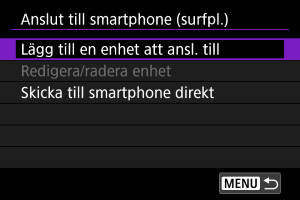
-
Välj [OK].
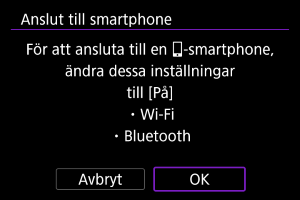
- Den här skärmen visas inte om [Wi-Fi-inställningar] och [Bluetooth-inst.] redan är inställda till [På].
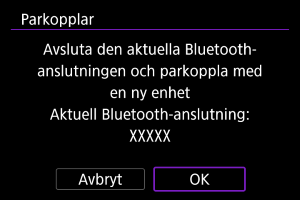
- Ett meddelande visas om kameran redan är parkopplad med en annan enhet. Välj [OK] för att avsluta nuvarande Bluetooth-anslutning.
-
Tryck på
.
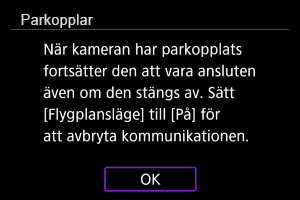
-
Börja parkopplingen.
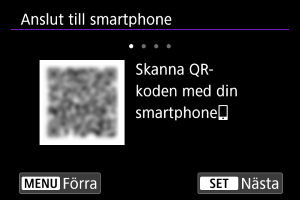
- Tryck på
för att börja parkoppla.
- Om Camera Connect inte är installerat kan du använd din smartphone för att skanna QR-koden på skärmen. Gå till Google Play eller App Store för att installera Camera Connect och tryck sedan på
för att påbörja parkopplingen.
- Tryck på
-
Starta Camera Connect.
- Följ instruktionerna i appen och välj kameran som ska parkopplas.
-
Upprätta en Bluetooth-anslutning.
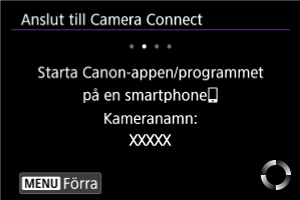
- Använd din smartphone såsom anvisas när ett meddelande visas på den.
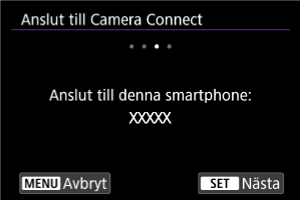
- Tryck på
.
-
Slutför parkopplingen.
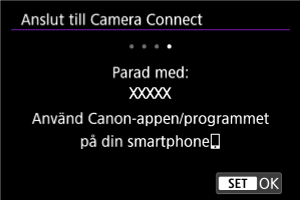
- Tryck på
.

- Namnet på den anslutna enheten visas.
- Tryck på
Var försiktig
- Kameran kan inte anslutas till två eller fler enheter samtidigt via Bluetooth. Se Återansluta via Wi-Fi/Bluetooth för att byta till en annan smartphone för Bluetooth-anslutningen.
- Tänk på att batterinivån kan vara låg nästa gång du vill använda kameran. Detta sker eftersom Bluetooth-anslutningar förbrukar batteriström även medan kameran är avstängd eller Automatisk avstängning är aktiv.
- Felsökning vid parkoppling
- Om du har parkopplingsposter för tidigare parkopplade kameror på din smartphone kan den inte parkopplas med den här kameran. Innan du försöker parkoppla igen måste du radera posterna för tidigare parkopplade kameror från din smartphones Bluetooth-inställningsskärm.
-
Klicka på en Camera Connect-funktion.
- Se Huvudfunktioner i Camera Connect för information om Camera Connect-funktioner.
- Tryck på en funktion i Camera Connect för att påbörja en Wi-Fi-anslutning.
-
Bekräfta att enheterna är anslutna via Wi-Fi.
Wi-Fi-anslutningen till en smartphone är nu slutförd.
- Välj [Bryt ansl] på skärmen [
Kommunicerar] för att koppla bort Wi-Fi-anslutningen.
- När Wi-Fi-anslutningen avbryts, växlar kameran till Bluetooth-anslutningen.
- För att återansluta startar du Camera Connect och trycker på den funktion du vill använda.
[ Kommunicerar]-skärm
Kommunicerar]-skärm
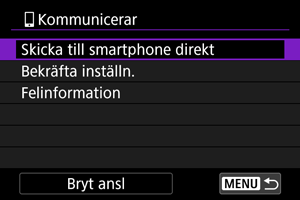
Huvudfunktioner i Camera Connect
Images on camera/Bilder på kameran
- Du kan bläddra bland bilder, radera eller gradera dem.
- Bilder kan sparas i en smartphone.
- Effekter kan tillämpas på RAW-bilder och sparas på en smartphone.
Remote live view shooting/Live View-fjärrfotografering
- Med det här alternativet kan du fotografera samtidigt som du visar en bild på din smartphone.
Auto transfer/Automatisk överföring
Bluetooth remote controller/Bluetooth-fjärrkontroll
- Med det här alternativet kan du fjärrkontrollera kameran från en smartphone som parkopplats via Bluetooth. (Fungerar inte vid anslutning via Wi-Fi.)
- Automatisk avstängning är inaktiverad när du använder funktionen Bluetooth-fjärrkontroll.
Camera settings/Kamerainställningar
- Du kan ändra kamerainställningar.
Updating camera firmware/Uppdatera kamerans firmware
- Aktiverar uppdateringar av kamerans firmware.
Obs!
- Se startskärmen i Camera Connect för mer information om andra funktioner.
Bibehålla en Wi-Fi-anslutning när kameran är avstängd
Du kan använda en smartphone för att se bilder eller utföra andra åtgärder på kameran även medan den är avstängd. Den måste dock vara parkopplad med din smartphone via Bluetooth.
Om du föredrar att inte förbli ansluten till kameran via Wi-Fi/Bluetooth när den är avstängd kan du antingen ställa in [: Flygplansläge] till [På] eller ställa in [
: Bluetooth-inst.] till [Av].
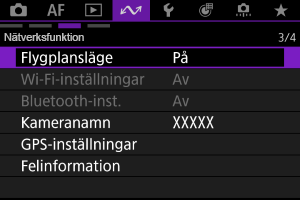
Var försiktig
- Den här funktionen kan inte längre användas om inställningarna för trådlös funktion återställs eller om anslutningsinformationen raderas.
Redigera/ta bort enheter för anslutningar
Avsluta Wi-Fi-anslutningen innan anslutningsinställningar redigeras eller tas bort för andra enheter.
-
Välj [Redigera/radera enhet].

-
Välj avsedd enhet.
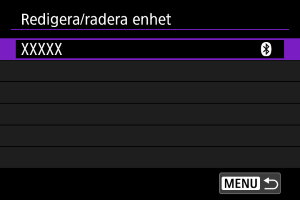
-
Välj ett alternativ.
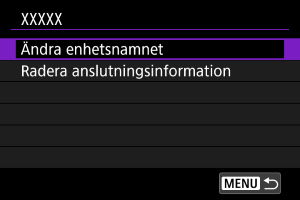
Ändra enhetsnamnen
Du kan ändra namnet på enheter som kameran ansluter till.
Ta bort anslutningsinformation
Du kan ta bort anslutningsinformationen.
Återansluter med anslutningsinformationen
Den konfigurerade anslutningsinformationen kan användas för att ansluta igen.
Automatisk bildöverföring till en smartphone medan du fotograferar
Dina bilder kan skickas automatiskt till en smartphone. Se till att Wi-Fi-anslutningen till kameran och din smartphone är bortkopplad innan du följer dessa steg.
Skicka bilder till en smartphone från kameran
Du kan använda kameran för att skicka bilder till en smartphone ansluten via Wi-Fi.
Visar menyskärmen
-
Byt till bildvisning.

-
Tryck på
.
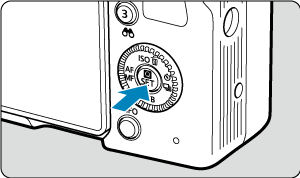
-
Välj [Skicka till smartphone].
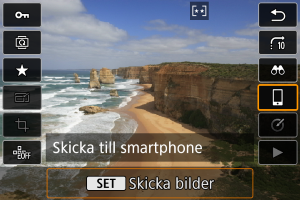
- Om du utför den här åtgärden när du är ansluten via Bluetooth visas ett meddelande som ber dig att upprätta en Wi-Fi-anslutning. När du har tryckt på
ska du trycka på Camera Connect-funktionen för att ansluta via Wi-Fi. Börjar sedan om från steg 1.
- Om du utför den här åtgärden när du är ansluten via Bluetooth visas ett meddelande som ber dig att upprätta en Wi-Fi-anslutning. När du har tryckt på
-
Bläddra bland bilder.

-
Tryck på
.
-
Menyn visas.

-
Ställer in kvaliteten för att skicka
-
Välj [Skickad kvalitet].

-
Du kan välja bildkvaliteten på filmerna som ska skickas.

-
Obs!
- Om flera filmer skickas kan du via bekräftelseskärmen även ändra [Skickad kvalitet] innan du skickar.
- Om du väljer komprimering för filmer används detta för alla filmer som skickas vid samma tillfälle. Följande filmformat är dock inte komprimerade.
- Filmer inspelade i storlekarna
(NTSC),
(PAL) eller
(NTSC)
Ställa in storleken på den bilder som ska överföras.
-
Välj [Bildstorlek].

-
Välj bildstorleken som ska skickas.

-
Obs!
- Om flera bilder skickas kan du via bekräftelseskärmen även ändra [Bildstorlek] efter behov innan du skickar.
- Om du väljer mindre storlek för stillbilder används detta för alla bilder som skickas vid samma tillfälle. Observera att stillbilder i
-storlek inte förminskas.
Överföra den aktuella bilden
-
Välj [Skicka visade].

-
Tryck på
med [Skicka visade] valt för att omedelbart skicka bilden.
-
Välja och skicka bilder
-
Välj [Skicka valda].

-
Välj bilder som du vill skicka.
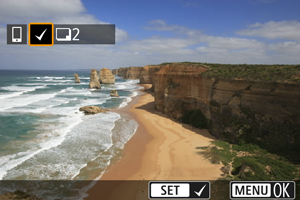
- Vrid på
-inmatningsratten för att välja bilder att skicka och tryck sedan på
.
- Vrid zoomreglaget mot
för att växla till att välja bilder från trebildsvisningen. Tryck zoomreglaget mot
för att återgå till enbildsvisning.
- När du har valt bilder att skicka trycker du på
-knappen.
- Välj [OK] efter att ett meddelande visas.
- Vrid på
-
Välj ett alternativ.
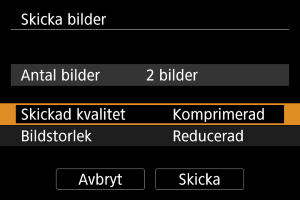
-
Välj [Skicka].
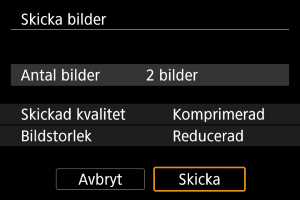
Överföra ett intervall med bilder
-
Välj [Skicka omfång].

-
Ange omfång av bilder.
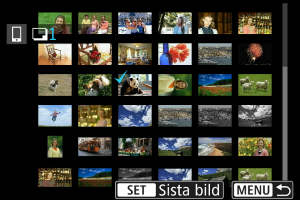
- Välj den första bilden (startpunkt).
- Välj sedan den sista bilden (slutpunkt). En bock [
] visas vid alla bilder i intervallet mellan första och sista bilden.
- För att avbryta valet, upprepar du detta steg.
- Tryck zoomreglaget mot
eller
för att ändra antalet bilder som visas på indexvisningen.
-
Tryck på
-knappen.
- Välj [OK] om ett meddelande visas.
-
Välj ett alternativ.
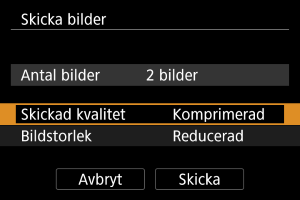
-
Välj [Skicka].
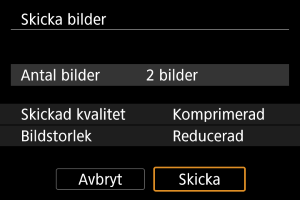
Överföra alla bilder på kortet
Skickar bilder som hittades genom sökning
Skicka alla bilder som matchar sökkriterierna i [: Ange kriterier för bildsökn.] samtidigt. Se Ange kriterier för bildsökning för information gällande [
: Ange kriterier för bildsökn.].
Avsluta bildöverföring

- Tryck på knappen
på bildöverföringsskärmen.
- Välj [Bryt ansl] på skärmen [
Kommunicerar] för att koppla bort Wi-Fi-anslutningen.
Var försiktig
- Vid bildöverföring går det inte att ta någon bild, även om du trycker ned kamerans avtryckare.
Obs!
- Du kan avbryta bildöverföringen genom att välja [Avbryt] under överföringen.
- Du kan välja upp till 999 filer åt gången.
- Med en upprättad Wi-Fi-anslutning rekommenderas du att inaktivera din smartphones energisparfunktion.
- När du använder ett batteri som strömkälla i kameran bör du se till att det är fulladdat.